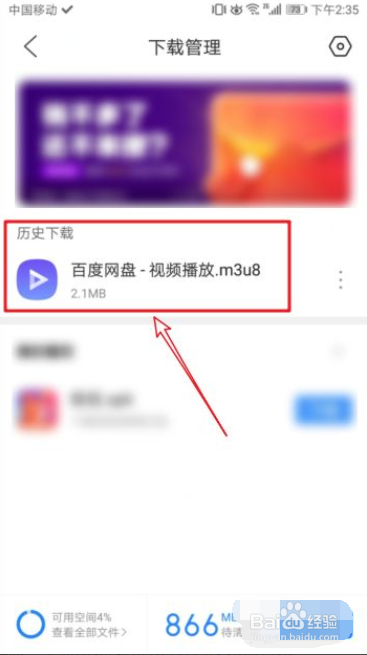1、本人使用的QQ浏览器可以下载百度网盘视频,如图所示我们在应用市场下载安装即可
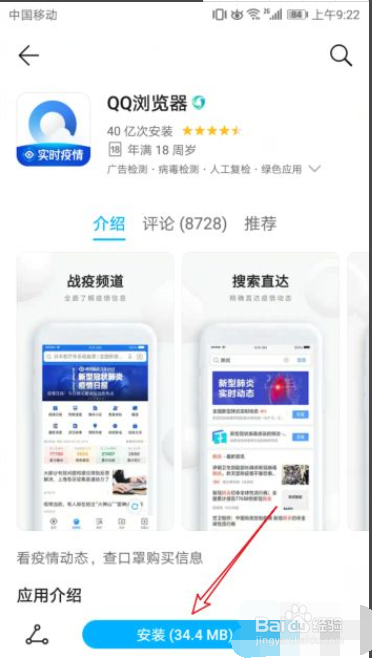
2、下载并打开QQ浏览器后,我们搜索“百度网盘”,点击如图所示打开百度网盘官网
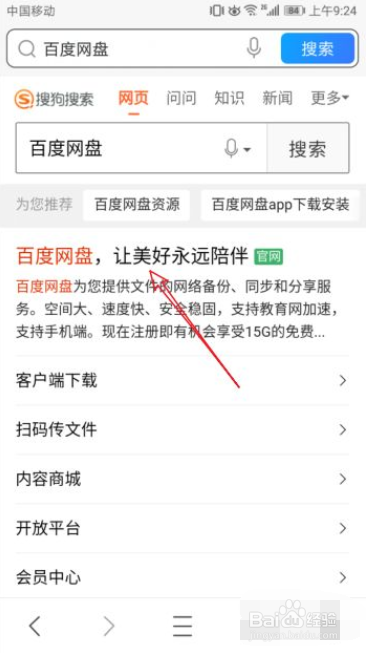
3、登录百度网盘账号后,点击百度网盘页面左上角自己的头像
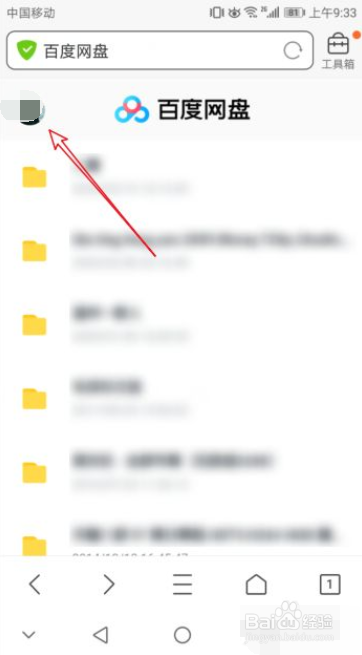
4、点击头像后,在左侧展开的选项中,点击“电脑版”,这样我们即可打开电脑网页版百度网盘了

5、打开电脑网页版百度网盘后,我们点击打开百度网盘中的一个视频
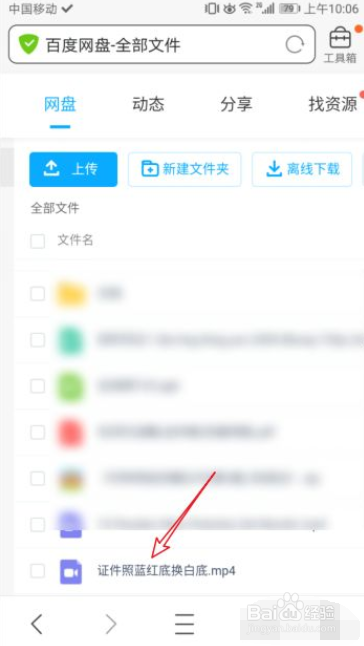
6、点击播放视频后,在视频播放页面右侧可以看到有“下载”,我们点击即可将百度网盘视频通过浏览器下载到手机
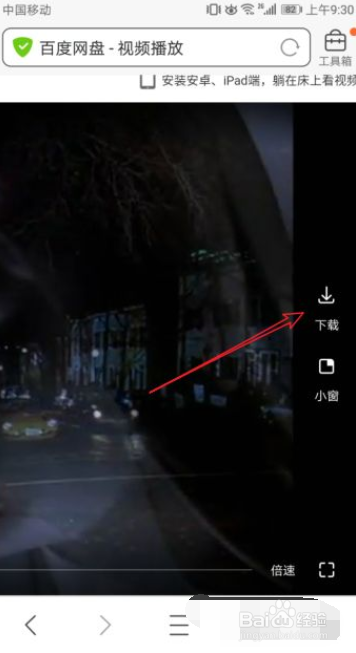
7、等待下载完成后,我们点击浏览器下方的三横,选择下载管理
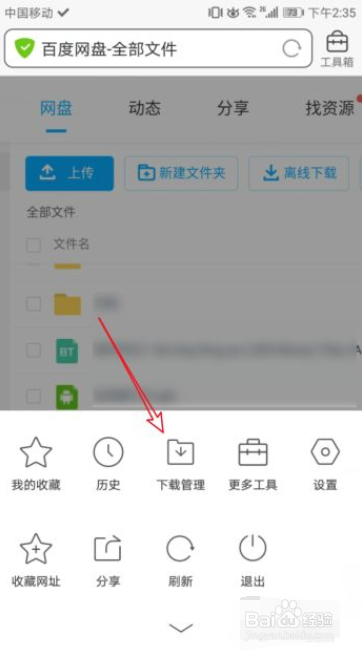
8、然后即可看到刚才下载的百度网盘视频了,点击即可播放该视频